word,格式刷,表格
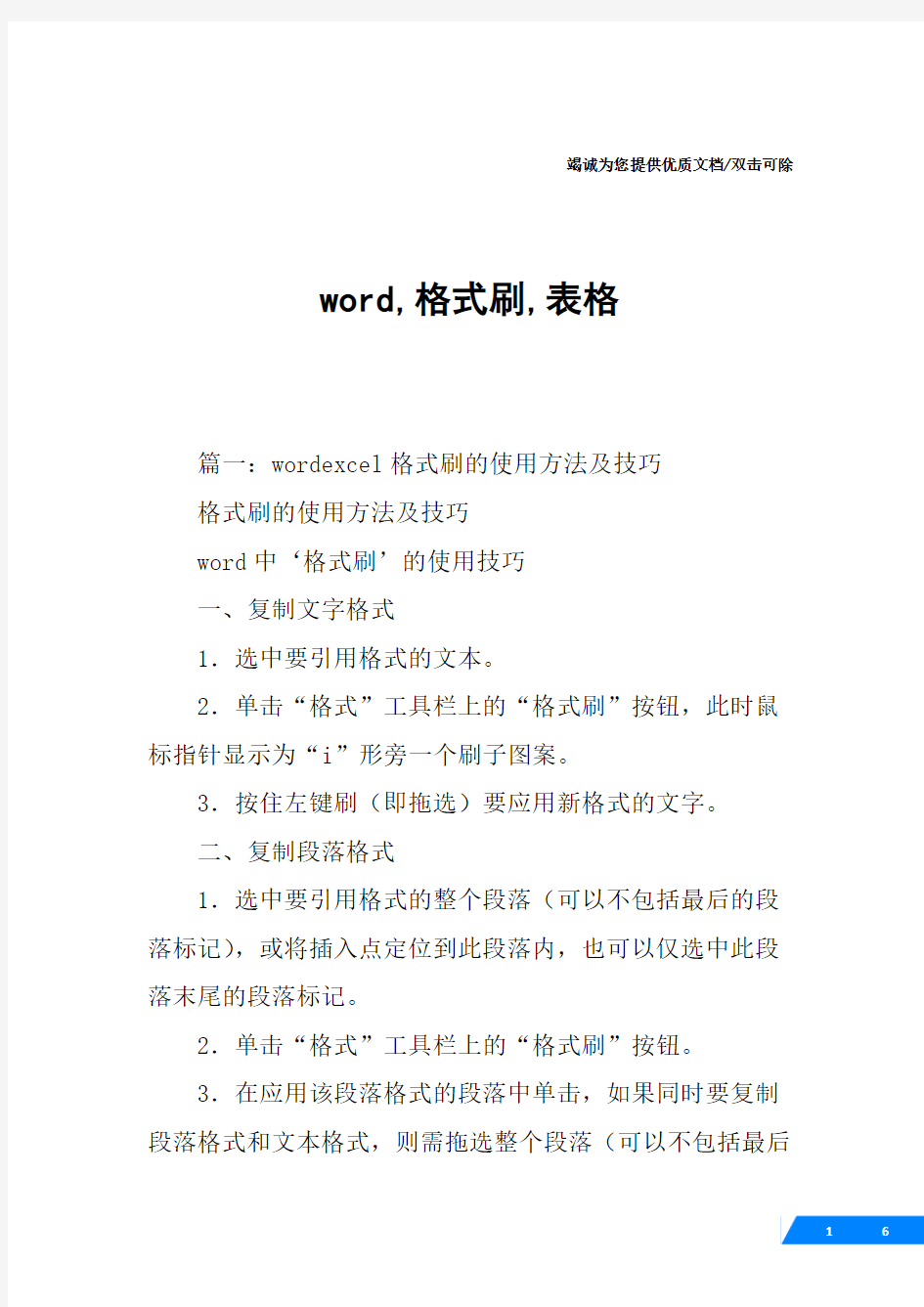
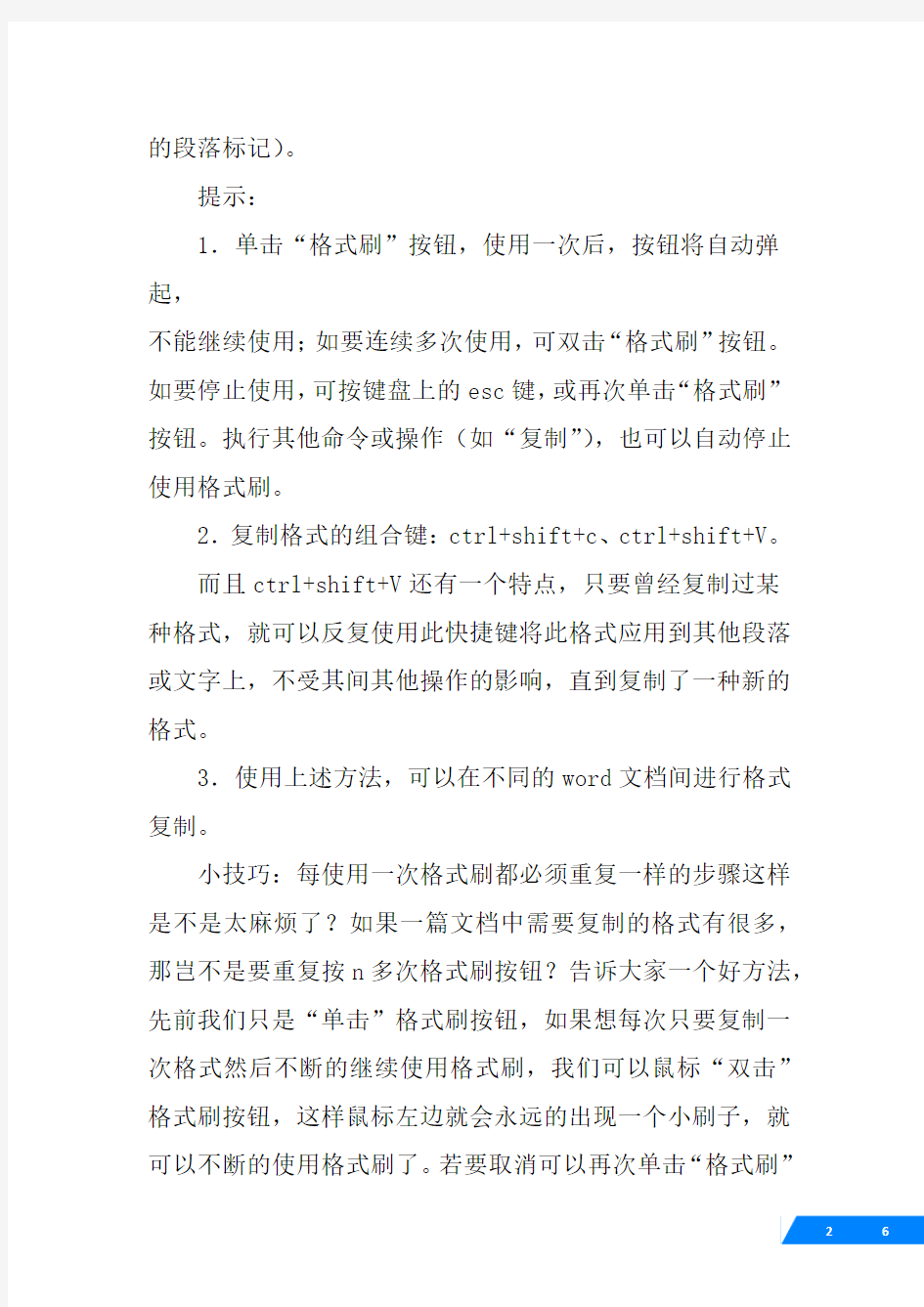
竭诚为您提供优质文档/双击可除
word,格式刷,表格
篇一:wordexcel格式刷的使用方法及技巧
格式刷的使用方法及技巧
word中‘格式刷’的使用技巧
一、复制文字格式
1.选中要引用格式的文本。
2.单击“格式”工具栏上的“格式刷”按钮,此时鼠标指针显示为“i”形旁一个刷子图案。
3.按住左键刷(即拖选)要应用新格式的文字。
二、复制段落格式
1.选中要引用格式的整个段落(可以不包括最后的段落标记),或将插入点定位到此段落内,也可以仅选中此段落末尾的段落标记。
2.单击“格式”工具栏上的“格式刷”按钮。
3.在应用该段落格式的段落中单击,如果同时要复制段落格式和文本格式,则需拖选整个段落(可以不包括最后的段落标记)。
提示:
1.单击“格式刷”按钮,使用一次后,按钮将自动弹起,
不能继续使用;如要连续多次使用,可双击“格式刷”按钮。如要停止使用,可按键盘上的esc键,或再次单击“格式刷”按钮。执行其他命令或操作(如“复制”),也可以自动停止使用格式刷。
2.复制格式的组合键:ctrl+shift+c、ctrl+shift+V。
而且ctrl+shift+V还有一个特点,只要曾经复制过某
种格式,就可以反复使用此快捷键将此格式应用到其他段落或文字上,不受其间其他操作的影响,直到复制了一种新的格式。
3.使用上述方法,可以在不同的word文档间进行格式复制。
小技巧:每使用一次格式刷都必须重复一样的步骤这样是不是太麻烦了?如果一篇文档中需要复制的格式有很多,那岂不是要重复按n多次格式刷按钮?告诉大家一个好方法,先前我们只是“单击”格式刷按钮,如果想每次只要复制一次格式然后不断的继续使用格式刷,我们可以鼠标“双击”格式刷按钮,这样鼠标左边就会永远的出现一个小刷子,就可以不断的使用格式刷了。若要取消可以再次单击“格式刷”按钮,或者用键盘上的“esc”键,来关闭。在使用word排版时,当遇到大量的重复格式的段落需要设置时,我们可以
